. ha sido liberado Discord Debutó en 2015 y rápidamente se convirtió en la opción número uno para los jugadores como plataforma de redes. Aunque originalmente se desarrolló para jugadores, las diversas funciones de la aplicación también cubrieron muchas necesidades de otras comunidades.
Discord funciona oficialmente en todos los principales sistemas operativos, incluidos Windows, macOS y Linux. Con tantas formas de instalar aplicaciones en Linux, sin mencionar la variedad de distribuciones disponibles para los usuarios, instalar Discord puede ser realmente complicado para los no iniciados.
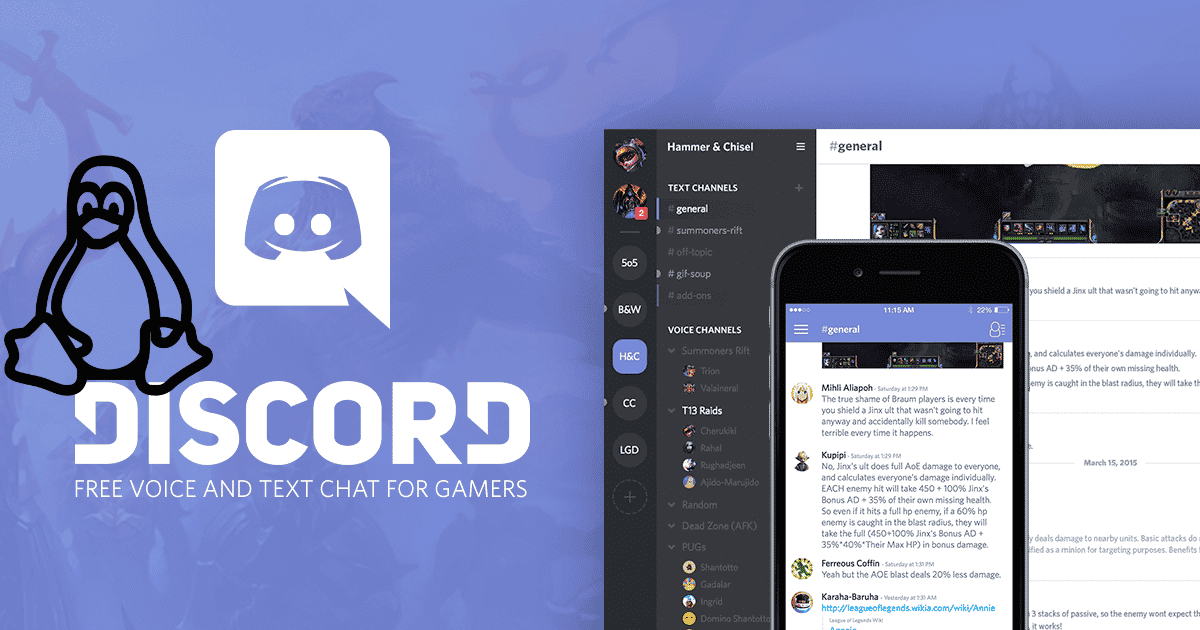
Esta guía le mostrará cómo instalar Discord en diferentes distribuciones de Linux, incluidas Debian/Ubuntu, Arch Linux y distribuciones basadas en RHEL como Fedora.
Cómo instalar Discord en Debian/Ubuntu
Si está utilizando una distribución de Linux basada en Debian, como Ubuntu o Linux Mint, tiene varias formas de instalar el paquete. Puede descargar e instalar el paquete DEB manualmente a través de la línea de comando o simplemente usar Snap Store para instalar Discord.
1. Usa el paquete DEB
DEB es el formato de paquete estándar para Debian y sus sistemas operativos derivados. Puede instalar fácilmente estos paquetes usando la línea de comando.
Para comenzar, diríjase al sitio web de Discord y haga clic en el botón Descargar para Linux. En el menú desplegable que aparece, seleccione debutante.
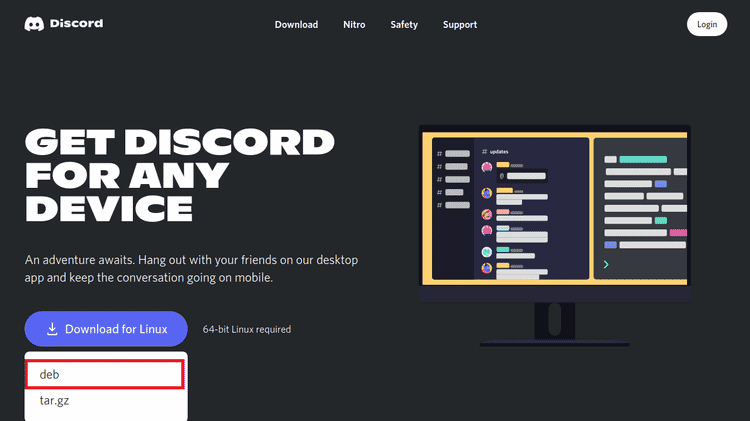
descargar: Discord (Gratis)
Una vez que el sistema haya terminado de descargar el paquete, vaya a la carpeta Descargas y localice el archivo descargado.
Si está utilizando Ubuntu, puede simplemente hacer doble clic en el archivo para iniciar el proceso de instalación. En la siguiente ventana, haga clic en el botón "Instalar" para comenzar a instalar Discord en su sistema.
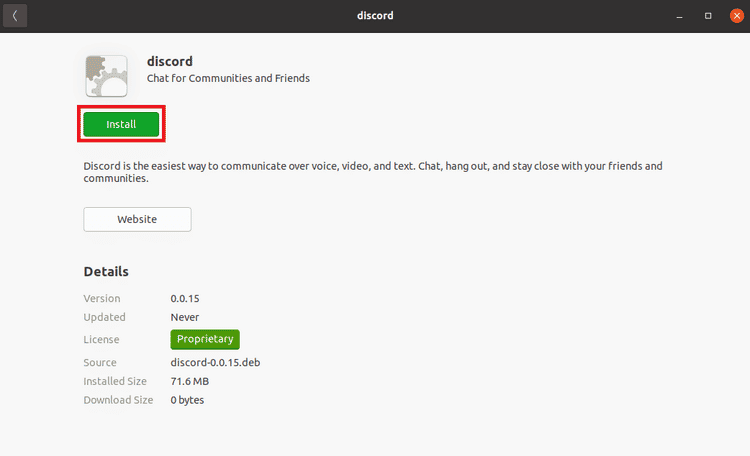
Una vez que se completa el proceso de instalación, puede iniciar Discord desde la lista de aplicaciones.
Alternativamente, también puede instalar el archivo DEB usando la línea de comando. Primero, cambie su directorio a la carpeta Descargas con el comando cd.
cd ~/Downloads
Luego usa el comando dpkg Para instalar el archivo DEB descargado.
sudo dpkg -i discord-x.x.x.deb
2. Instale Discord usando el Centro de software de Ubuntu
En Ubuntu, puedes descargar Discord usando una aplicación Software de Ubuntu pre instalado.
- Inicie el Centro de software de Ubuntu desde la lista de aplicaciones.
- Encontrarás Discord en la sección Elecciones del editor. De lo contrario, haga clic en el botón de categoría social y seleccione Discord desde allí.
- En la página de la aplicación, toque تثبيت para descargar el paquete.
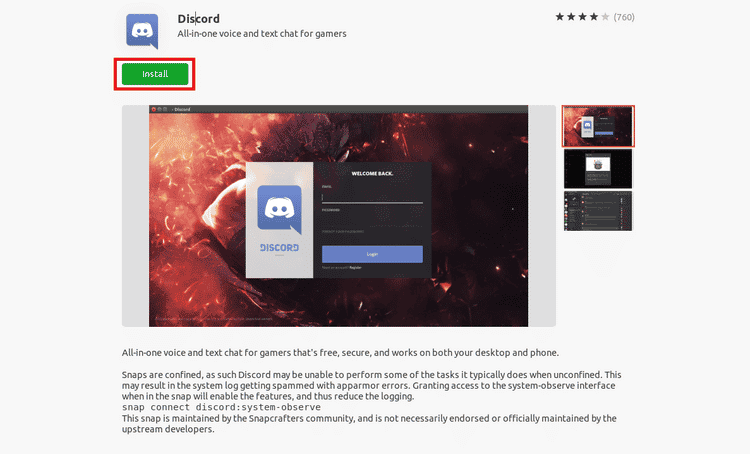
Una vez completada la instalación, puede iniciar Discord desde el menú de aplicaciones como lo haría normalmente con otras aplicaciones.
Para desinstalar Discord, dirígete a la página de Discord en App Center y haz clic en el botón Eliminar.
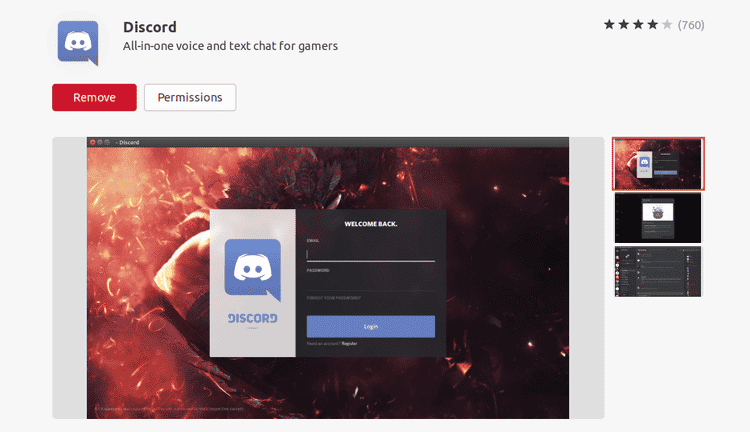
3: Instalar Discord con Snap
Si configura chasquido En su sistema, puede descargar e instalar fácilmente el paquete instantáneo de Discord.
En primer lugar, compruebe si la compatibilidad con Snap está habilitada en su sistema con el siguiente comando:
snap
Si Terminal genera lo siguiente, entonces Snap está instalado.
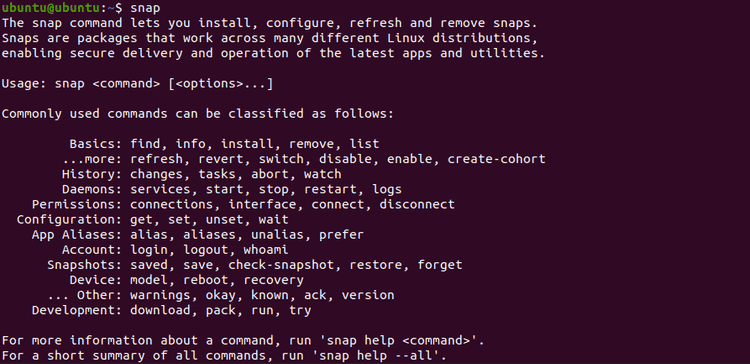
Ahora, instale el paquete instantáneo de Discord con el siguiente comando:
snap install discord
Comenzará la descarga del paquete y el sistema instalará Discord en poco tiempo.
Si desea desinstalar el paquete instantáneo de Discord de su sistema, use el comando de eliminación:
snap remove discord
Cómo instalar Discord en otras distribuciones
Si bien los métodos anteriores solo funcionan en distribuciones basadas en Debian como Ubuntu, esta sección muestra una forma tradicional de instalar Discord en cualquier distribución de Linux de su elección, incluidas Arch Linux y Fedora.
Esto es posible gracias a los archivos TAR. En Linux, el desarrollador generalmente comprime los archivos del paquete en archivos TAR que los usuarios descomprimen e instalan.
Para comenzar, descargue el archivo TAR de Discord desde su sitio web oficial. Haga clic en el botón Descargar para Linux y seleccione tar.gz de la lista desplegable.
Una vez que se complete la descarga y tenga el archivo Discord en su dispositivo, inicie Terminal y cambie su directorio de trabajo actual a Descargas.
cd ~/Downloads
Extraiga el archivo TAR al directorio /opt usando tar:
sudo tar -xvzf discord-x.x.x.tar.gz -C /opt
El directorio contiene /optar/Discordia en Discord archivos binarios y archivos de escritorio. Cree un enlace simbólico al archivo binario en / usr / bin.
sudo ln -sf /opt/Discord/Discord /usr/bin/Discord
El comando anterior le permite iniciar Discord desde la Terminal, independientemente de su directorio de trabajo actual.
Ahora, cree un acceso directo en el escritorio y una entrada de menú para Discord. Para hacer esto, tendrás que editar el archivo discord.desktop. Puede utilizar cualquier editor de texto que prefiera.
sudo nano /opt/Discord/discord.desktop
Cambia los valores junto a las variables Exec e Icon. Agregar /usr/bin/Discordia como el valor de Exec y /opt/Discord/discord.png como símbolo.
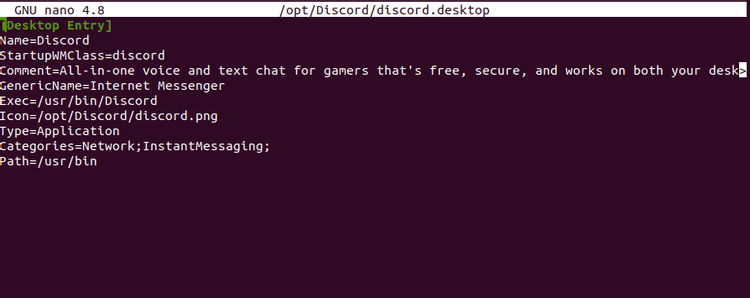
Copie el archivo Discord del escritorio en / usr / share / applications Para que su sistema pueda procesarlo y reflejar los cambios en la lista de aplicaciones en consecuencia.
sudo cp -r /opt/Discord/discord.desktop /usr/share/applications
Una vez que se ejecuten todos los comandos, la entrada de escritorio de Discord se agregará a la lista.
Cómo desinstalar Discord de tu sistema
Si instaló Discord usando su paquete TAR, eliminarlo sería pan comido. Todo lo que tiene que hacer es eliminar algunos archivos de su sistema. Elimine el archivo de configuración de Discord ubicado en su directorio de inicio.
sudo rm -r ~/.config/discord
A continuación, elimine todos los archivos de Discord del directorio / opt.
sudo rm -rf /opt/Discord
Elimina el enlace simbólico que creaste para el archivo Discord.
sudo rm /usr/bin/Discord
Finalmente, elimine el acceso directo del escritorio de su sistema.
sudo rm /usr/share/applications/discord.desktop
Alternativamente, puede usar Discord en un navegador en línea en su lugar
Incluso si no desea instalar Discord en su sistema, aún puede usar Discord Web en su navegador web. La versión web de Discord tiene todas las funciones que encontraría en un cliente de escritorio.
Para usar Discord en su navegador, vaya a desacuerdo.com Haga clic en el botón Iniciar sesión en la esquina superior derecha de la página web. Ingrese sus credenciales y Discord lo redirigirá automáticamente a su panel de control.
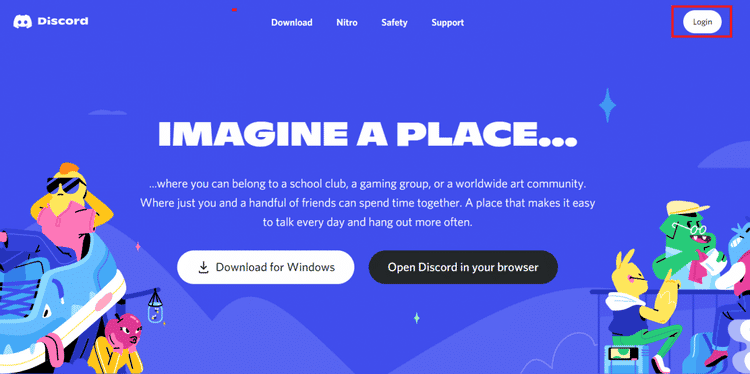
Con Discord en la web, puede unirse a canales de voz, enviar mensajes de texto, crear servidores y hacer básicamente cualquier cosa que su aplicación de escritorio le permita hacer.
El único inconveniente de usar Discord en el navegador es que no puede usar la función de cancelación de ruido mientras está inactivo en un canal de audio. Si eso es algo en lo que puede comprometerse, ni siquiera necesita instalar el cliente de escritorio en su sistema.
Discord se ha convertido en un lugar de referencia para muchas comunidades en línea.
Además de los jugadores, Discord se ha convertido en la plataforma de comunicación preferida para muchas otras comunidades, incluidos artistas y fanáticos del deporte. La gente usa Discord para organizar reuniones de equipo y colaborar en un proyecto.
Es hora de que Discord se enfrente cara a cara con otras plataformas de gestión de equipos como Slack. ¿Y quien sabe? Su escuela o empleador pronto puede cambiar a Discord. Verificar Cómo crear y administrar tu propio servidor de Discord.







